Dodawanie napisów i podpisów do filmów nigdy nie było łatwiejsze.
I chociaż jest to prawdopodobnie dodatkowy krok, do którego nie jesteś przyzwyczajony w procesie tworzenia filmów, napisy sprawiają, że Twoje filmy są dostępne dla większej liczby odbiorców, zapewniają lepszy zwrot z inwestycji i zachęcają więcej osób do oglądania Twoich filmów.
Niezależnie od tego, czy robisz to sam przed eksportem, opłacasz usługę, czy korzystasz z narzędzia do automatycznej transkrypcji, bardzo łatwo jest upewnić się, że Twoi odbiorcy mają łatwy dostęp do Twoich wspaniałych treści!
Zaczynajmy.
Podpisy a napisy
Chociaż terminy „napisy” i „podpisy” są często używane zamiennie, istnieją pewne różnice.
Co to są napisy?
Napisy przekazują dialog i/lub narrację oraz wszelkie inne efekty dźwiękowe, które mogą występować w filmie.
Obejmuje to, kiedy (i jakiego rodzaju) odtwarzana jest muzyka oraz wszelkie odgłosy w tle, takie jak głośne zderzenia, trąbienie samochodów lub szczekanie psów, które mogą być integralną częścią rozumienia tego, co dzieje się na ekranie.
W rzeczywistości, aby spełnić standardy dostępności, podpisy muszą zawierać te elementy.
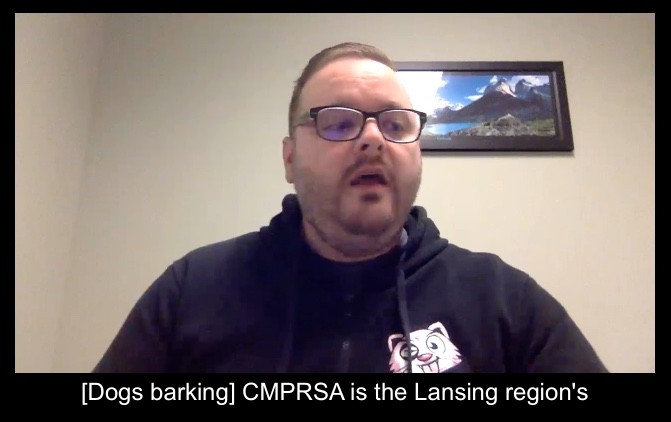
Jedno z najbardziej znanych zastosowań napisów — napisy dla niesłyszących — umożliwia osobom niesłyszącym lub niedosłyszącym uzyskanie dostępu do fragmentów dźwiękowych filmu i ich zrozumienie.
Co to są napisy?
Napisy przekazują tylko dialog lub narrację występującą w filmie.
Napisy używane do tłumaczenia z jednego języka na inny prawdopodobnie będą również zawierały tłumaczenia dowolnego tekstu w języku obcym wyświetlanego na ekranie.
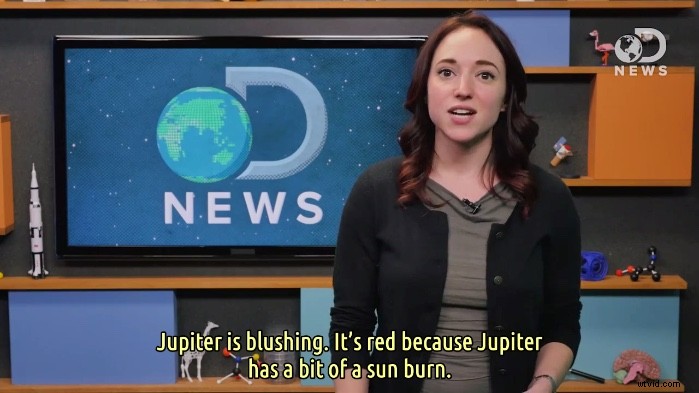
Jak dodać podpisy i napisy do filmu
Większość edytorów wideo ma możliwość tworzenia napisów. I masz szczęście! Tworzenie podpisów jest łatwe. Pokażę cztery opcje dodawania napisów do Twoich filmów.
Opcja 1:Camtasia
Ręczne dodawanie podpisów
W Camtasia możesz dodawać podpisy, przechodząc pod Efekty dźwiękowe w panelu bocznym, a następnie Podpisy.
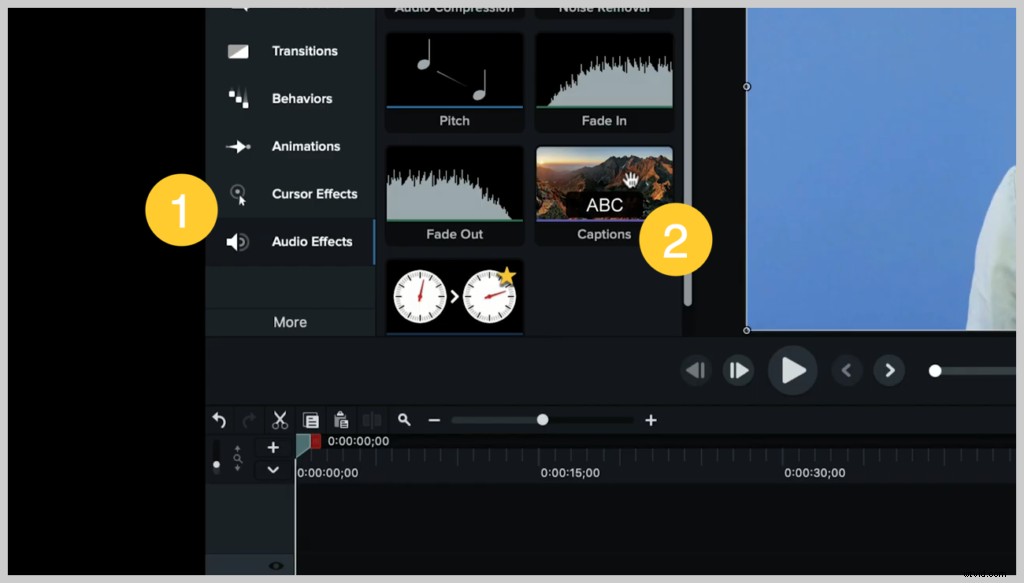
Kliknij go i przeciągnij w dół do ścieżki audio, która w tym przypadku jest również ścieżką wideo, a automatycznie pokazuje przebieg fali i dzieli napisy na czterosekundowe przyrosty tutaj.
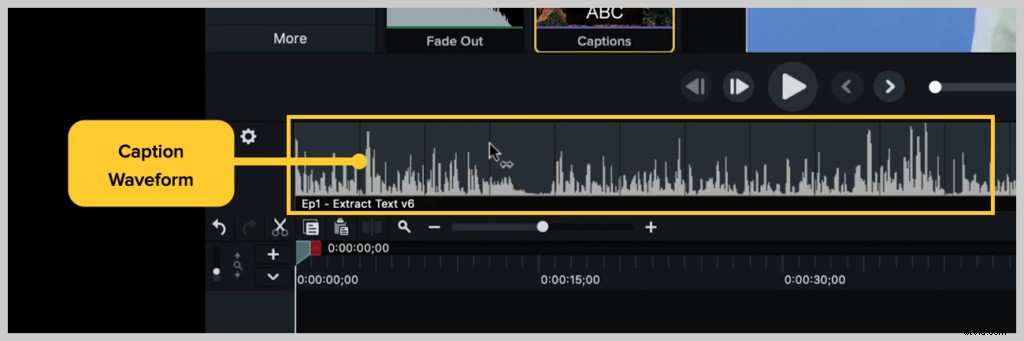
Są one w pełni regulowane, więc jeśli chcesz, aby ten film przeszedł pod koniec tego klipu, to droga do wpisania tych napisów jest tak prosta, jak kliknięcie pierwszego i po prostu rozpoczęcie transkrypcji.
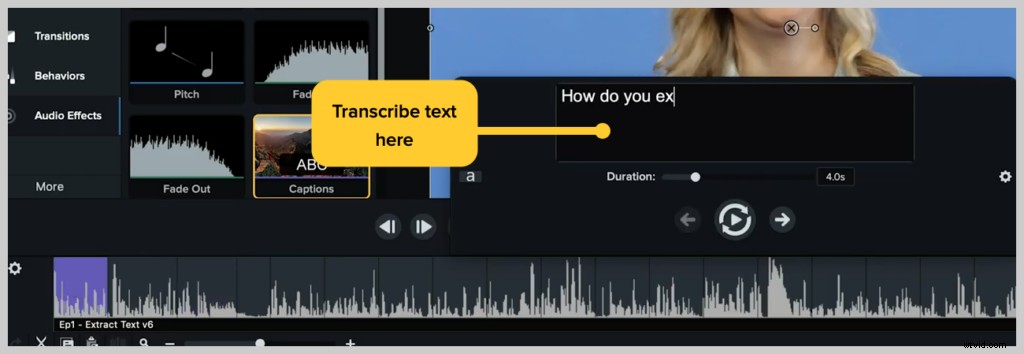
Następnie przejrzyj cały film, klikając każdy podpis, który chcesz dodać.
Inną fajną opcją jest to, że być może nie jesteś najszybszym typem i chcesz być w stanie nadążyć za tym, co mówi twój mówca, ale to po prostu mija zbyt szybko.
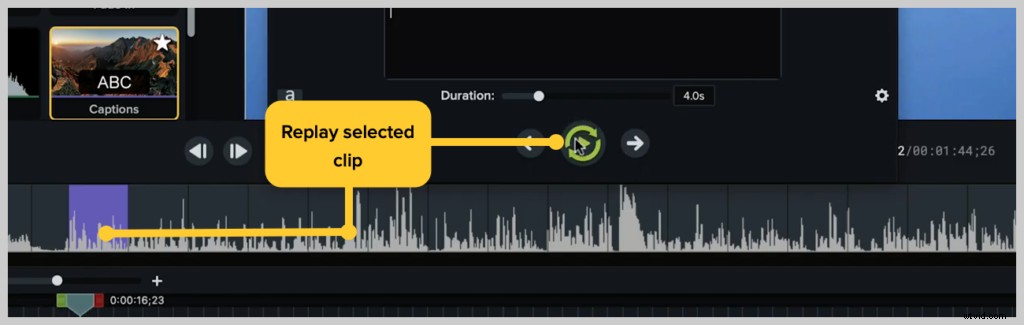
Więc klikasz podpis, który chcesz usłyszeć, a ten przycisk odtwarzania ze strzałkami pętli będzie odtwarzać wybrany klip w sposób ciągły, aż będziesz mógł zapisać podpis.
Gdy to robisz, przechodzisz przez wszystkie napisy, dostosowując je do odpowiedniego czasu trwania, tak abyśmy nie mieli zbyt długiego napisu na ekranie w danym momencie, więc ma sens, gdzie są przerwy w napisach.
I tak łatwo zrobiliśmy nasze podpisy w Camtasia.
Kiedy skończymy, możesz udostępnić podpisy eksportu, a kiedy to zrobimy, wyświetli się okno, w którym możesz je zapisać. Dobrą praktyką jest nadanie mu takiej samej nazwy jak Twój film.
Automatycznie twórz podpisy
Uwaga: Drugi sposób dodawania napisów w Camtasia jest dostępny tylko w wersji dla systemu Windows.
Tutaj, w bocznej zakładce Camtasia, przejdź do Więcej, a następnie Podpisy.
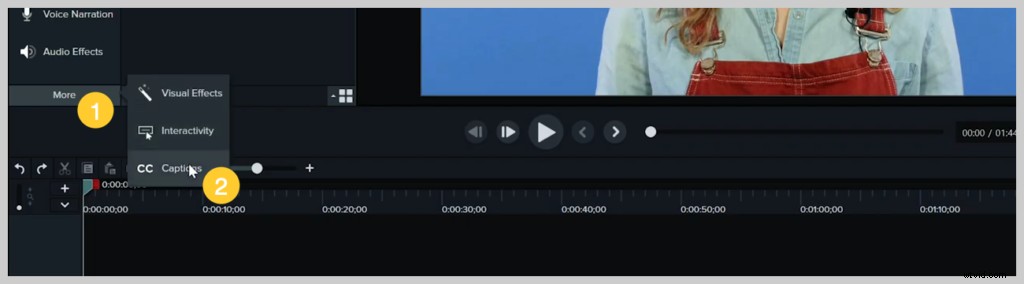
Spowoduje to wyświetlenie tego dużego otwartego okna po lewej stronie i możesz zaimportować swój skrypt, jeśli jest już napisany, lub kliknąć dodaj podpisy.
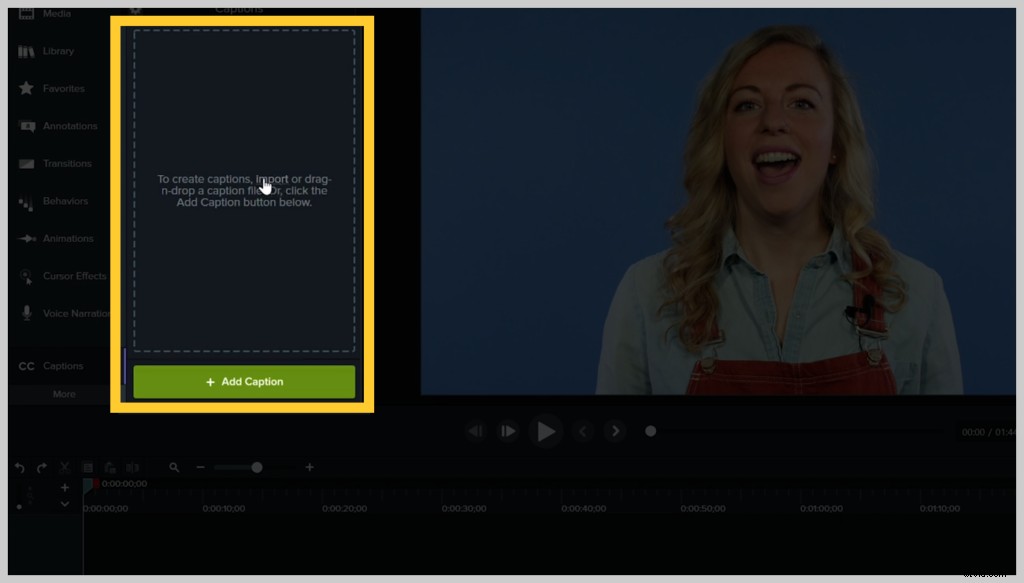
Następnie rozciągnij go tak daleko, jak dźwięk idzie na osi czasu i kliknij pole tekstowe.
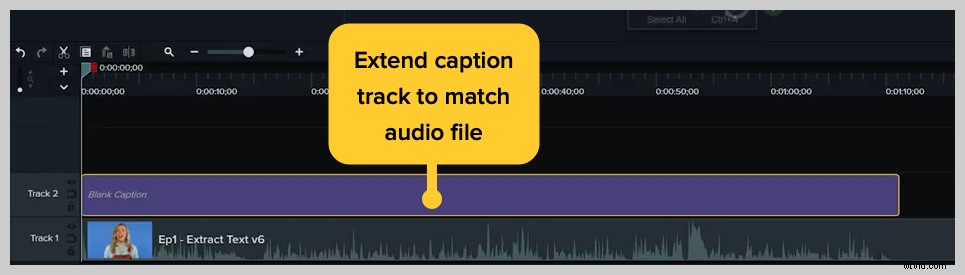
Jeśli masz już skrypt, możesz go wkleić bezpośrednio w tym oknie.

Aby zmodyfikować napisy, wybierz „synchronizuj napisy”, a to pozwoli odtwarzać wideo, gdy mówisz mu, jakie słowa zostały wypowiedziane w filmie.

Jeśli masz już zapisany skrypt, jest to świetna metoda i pozwala zaoszczędzić mnóstwo czasu.
Opcja 2:Knowmia
Najnowsza platforma wideo TechSmith Knowmia ma niesamowitą i bardzo prostą opcję zamiany mowy na tekst.
Jeśli przejdziesz do szczegółów w moich filmach, jedną z opcji tutaj na kartach jest dostępność. W obszarze ułatwień dostępu znajdziesz swoje podpisy.
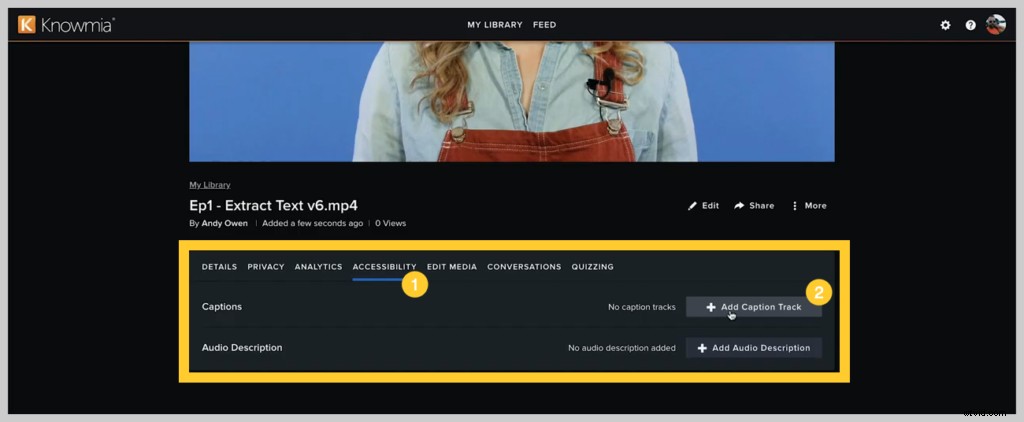
I właśnie tutaj pierwszą opcją jest „przemówienie do tekstu” automatycznie generuje podpisy do tego filmu. Po prostu kliknij Zastosuj, a może będziesz musiał trochę poczekać, rozpocznie się automatycznie ich transkrypcja.
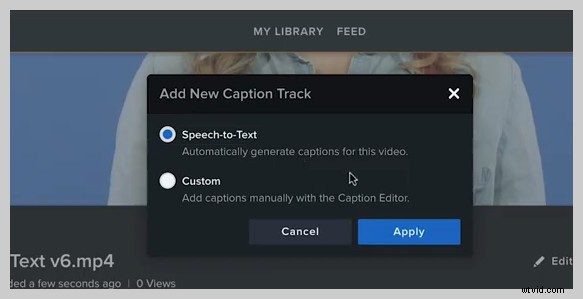
Wspaniałą rzeczą jest to, że po zakończeniu transkrypcji otrzymasz e-maila. Nie musisz więc siedzieć i czekać na to.
Kiedy napisy są gotowe do edycji, kliknij trzy kropki, przeskocz i edytuj je.
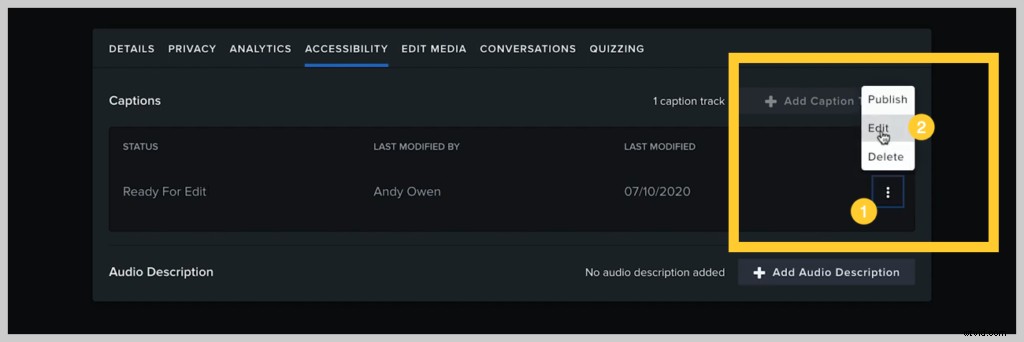
Następnie możesz je przejrzeć i przyjrzeć się im i po prostu upewnić się, że wszystkie podpisy zostały poprawnie wyświetlone.

Kiedy skończysz, kliknij opublikuj.
I to wszystko!
Teraz, gdy ludzie odtwarzają ten film, mogą wybrać opcję włączenia lub wyłączenia napisów. Uwaga dodatkowa, gdy przesyłasz napisy do Knowmia, Twoi widzowie mogą przeszukiwać napisy do Twoich filmów, aby znaleźć sekcje najbardziej związane z tym, czego chcą się nauczyć.
Opcja 3:YouTube
Jednym z najbardziej oczywistych sposobów jest największa na świecie platforma wideo — YouTube. Po utworzeniu filmu na YouTube prześlij plik wideo do edytora YouTube Studio. Tam możesz przejść do panelu napisów i wybrać dodanie nowych napisów lub napisów kodowanych.
W tym przykładzie dodaliśmy już dwa różne języki, a teraz chcemy dodać nasze angielskie napisy.
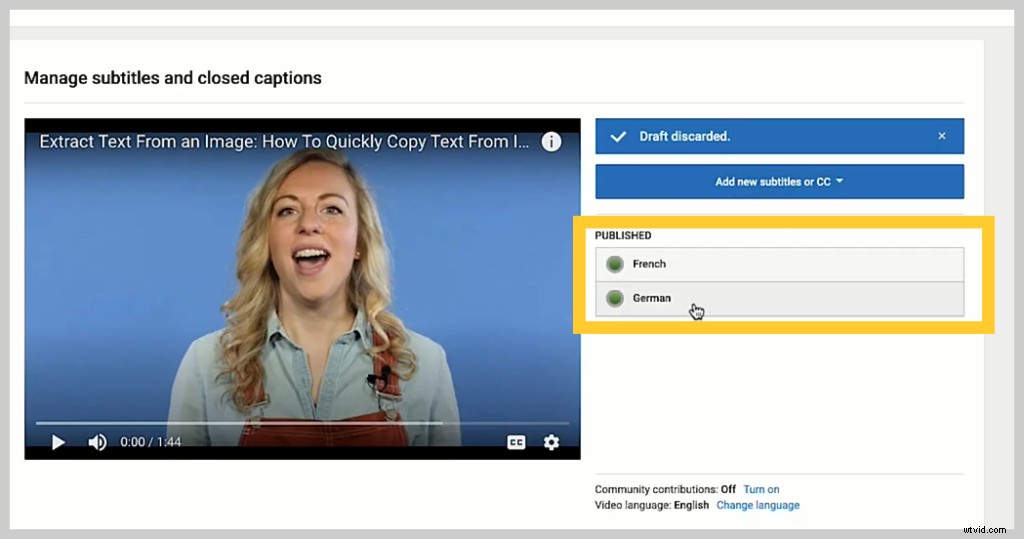
Możesz go wyszukać tutaj na pasku wyszukiwania języka lub wybrać ten z menu rozwijanego.
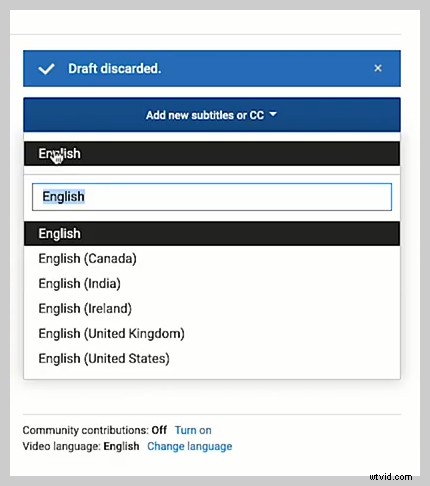
Ta dolna opcja pozwala zobaczyć automatyczną transkrypcję YouTube, a nawet wskoczyć i edytować to, co już zrobili.
Środkowy umożliwia pisanie w miarę wypowiadania się tematu, ręczne wprowadzanie podpisów.
Ta najlepsza opcja służy do przesyłania pliku SRT lub pliku z napisami.
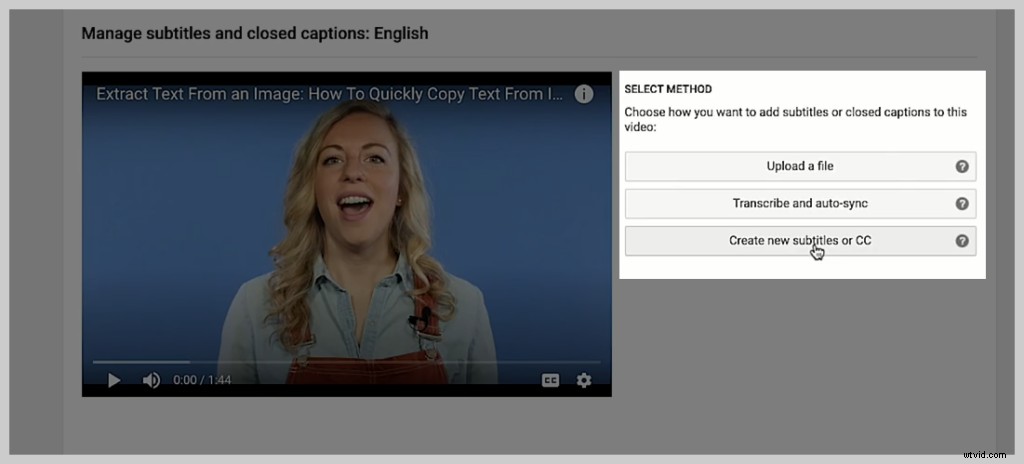
Jeśli już go utworzyłeś, kliknij Prześlij plik.
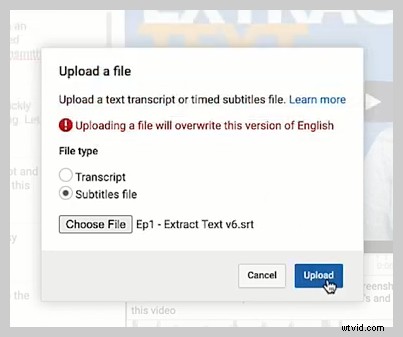
Następnie wybierz plik i kliknij prześlij. Ale zanim to zrobisz, możesz zobaczyć w tle, że YouTube automatycznie przepisał Twoje napisy i zwykle są one dość zbliżone, ale jeśli możesz, zastąp je, przesyłając własne, aby upewnić się, że są dokładne.
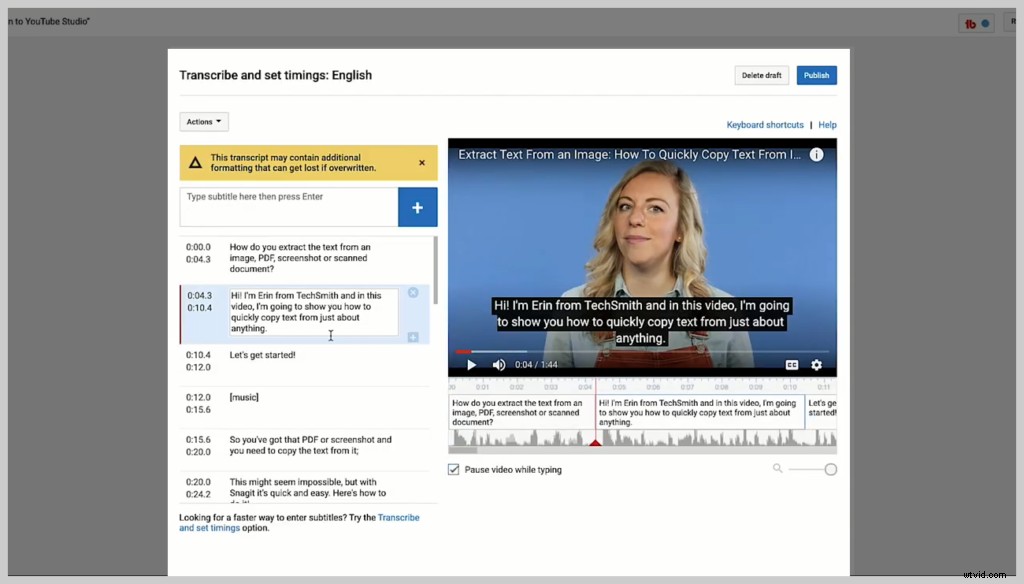
A jeśli chcesz go edytować, możesz przejść i kliknąć dowolny z nich, aby wprowadzić zmiany.
To takie proste.
Jeśli zdecydujesz się korzystać z automatycznej transkrypcji YouTube, bardzo łatwo jest wejść i wprowadzić niezbędne zmiany po zakończeniu.
Opcja 4:Rev.com
Kiedy masz dużo napisów do zrobienia i nie chcesz wykonywać wszystkich ciężkich prac związanych z dodawaniem tych wszystkich napisów, prawdopodobnie warto zapłacić stronie internetowej takiej jak Rev.com lub innym, aby wykonali tę pracę za Ciebie.
Gdzie dodać podpisy
Napisy z pewnością nie są nowym pomysłem na filmy w telewizji, ale są strategią, która okazuje się coraz bardziej skuteczna na wszystkich platformach.
Napisy do mediów społecznościowych
Podczas przewijania kanałów społecznościowych z wyłączonym dźwiękiem (co robi 85 procent użytkowników), większość osób całkowicie pomija film, którego znaczenie zostaje utracone bez dźwięku.
Jeśli tego nie słyszą, to nie dostaną, więc kogo to obchodzi?
Według Facebooka „badania wykazały, że gdy mobilne reklamy wideo oparte na kanałach odtwarzają się głośno, gdy ludzie się tego nie spodziewają, 80 procent reaguje negatywnie, zarówno w stosunku do platformy, jak i reklamodawcy”
Jednak dodanie napisów do filmów zwiększa prawdopodobieństwo, że widzowie zostaną w to wciągnięci.
Wewnętrzne testy Facebooka pokazują, że reklamy wideo z napisami wydłużają czas oglądania wideo średnio o 12 procent.
Wszystko, co możesz zrobić, aby przyciągnąć uwagę widza — nawet o sekundy dłużej niż zwykle — może się sumować.
W rzeczywistości, 74 procent rozpoznawalności reklamy jest osiągane w ciągu 10 sekund kampanii wideo na Facebooku. W świecie bez dźwięku napisy są jednym z najlepszych sposobów na zwiększenie tych liczb.
Napisy dla firm
Wideo na Facebooku jest potężne, ale wideo staje się coraz popularniejsze w edukacji, a także w świecie korporacji.
W 2017 roku 77 procent amerykańskich firm oferowało szkolenia korporacyjne online w celu poprawy rozwoju zawodowego.
📚 Zalecana lektura: Jak zmienić komunikację zdalną za pomocą wizualizacjiW przypadku niespołecznego wykorzystania wideo musimy również wziąć pod uwagę inne powody, dla których napisy są kluczowe. Kiedy oferujesz szkolenie lub naukę w oparciu o wideo, potrzebujesz dostępu dla wszystkich.
Wprowadź ustawę Americans with Disabilities Act (ADA) i obawy dotyczące zgodności. W jaki sposób osoby niesłyszące lub niedosłyszące mogą uczyć się z Twojego filmu, nie będąc w stanie go usłyszeć? W tym miejscu w szczególności wideo może być potężnym narzędziem, dźwiękiem lub nie.
Napisy dla szkolnictwa wyższego
Uniwersytety, kolegia społeczne, a nawet szkoły podstawowe i średnie również szybko i z otwartymi ramionami przyjmują narzędzia e-learningu.
Od 2000 roku wzrost w branży e-learningu wzrósł o 900 procent!
📚 Zalecana lektura: Jak skutecznie przejść do nauczania online:ostateczny przewodnikA biorąc pod uwagę obecny stan edukacji, większość pełnoetatowych pracowników szkół wyższych i uniwersytetów planuje prowadzić zajęcia na odległość.
Pytanie, które musimy sobie zadać, nie brzmi, czy powinniśmy dostosowywać się do wideo, ale co możemy zrobić, aby nasze filmy były jak najbardziej dostępne, angażujące i skuteczne?
Napisy są kluczową częścią równania.
Zawijanie
Pomyśl tylko o korzyściach, jakie dodawanie napisów do filmów przyniesie korzyści zarówno Tobie, jak i Twoim widzom.
Czy używałeś już napisów? Jaki jest twój ulubiony sposób ich tworzenia? Czy piszesz je odręcznie, czy każesz je automatycznie przepisywać?
Teraz znasz swoje możliwości.
Uwaga redaktora:ten post został pierwotnie opublikowany w maju 2017 r. i został zaktualizowany pod kątem dokładności i kompletności.
